Standardrevisionsfil for moms (SAF-T) for Danmark
Denne artikel beskriver, hvordan du forbereder Microsoft Dynamics 365 Finance dig på at arbejde med SAF-T-rapporten (Standard revisionsfil for Tax) og generere filen i XML-format i henhold til kravene til SAF-T i Danmark.
Seddel
Funktionen Ét bilag introducerer en begrænsning for yderligere SAF-T-rapportering for visse scenarier, der er underlagt SAF-T. Et bankkontoudtog skal specifikt bogføres ved hjælp af forskellige bilag for posteringer, der har forskellige tælleragentkonti. Det anbefales, at du angiver indstillingen Tillad flere posteringer inden for en bilagsindstilling på siden Finansparametre til Nej i din juridiske enhed, hvis du bogfører posteringer, der er en del af SAF-T-rapporten. Du kan finde oplysninger om en bilagsfunktion i Ét bilag.
Opsætning
Hvis du vil begynde at arbejde med SAF-T-rapporten for Danmark, skal du udføre følgende trin.
- Slå funktioner til i Funktionsstyring.
- Importere Elektronisk rapportering konfigurationer.
- Konfigurer applikationsspecifikke parametre til konfigurationen af SAF-T-format (DK).
- Vælg SAT-T-formatet i Finansparametre.
- Opret en kontaktperson for din virksomhed.
- Konfigurer registreringsnummeret for den juridiske enhed.
- Konfigurer standardkontoplan.
Aktivere nye funktioner i funktionsstyring
Søg efter, og vælg følgende funktioner på funktionslisten på fanen Alle i arbejdsområdet Funktionsstyring:
- Elektronisk standardrapport revisionsfil for moms (SAF-T)
- Optimer hukommelsesforbrug for datasæt på ER-rapportkørsel
Vælg Aktiver nu.
Importér konfigurationer for elektronisk rapportering
Fra Finans kan du importere følgende versioner af disse elektroniske rapporteringskonfigurationer (ER) fra det globale lager.
Du kan finde flere oplysninger under download af ER-konfigurationer i Downloade ER-konfigurationer fra det globale lager i konfigurationstjeneste.
| ER-konfigurationsnavn | Type | Version | Betegnelse |
|---|---|---|---|
| Standardrevisionsfil (SAF-T) | Model | 164 | Den almindelige datamodel til forskellige revisionsrapporter. |
| SAF-T Generel modeltilknytning | Modeltilknytning | 164.354 | Den modeltilknytning, der giver generel datakildetilknytning. |
| SAF-T-format (DK) | Format | 164.21 | Det XML-format, der repræsenterer SAF-T-rapporten i overensstemmelse med kravene for Danmark. |
Importere de seneste versioner af konfigurationerne. Versionsbeskrivelsen indeholder normalt nummeret på den Microsoft Knowledge Base-artikel (KB), der forklarer de ændringer, der blev indført i konfigurationsversionen.
Vigtigt
Når alle ER-konfigurationerne fra den forrige tabel er importeret, skal du angive indstillingen Standard for modeltilknytning til Ja for konfigurationen af SAF-T-generel modeltilknytning.
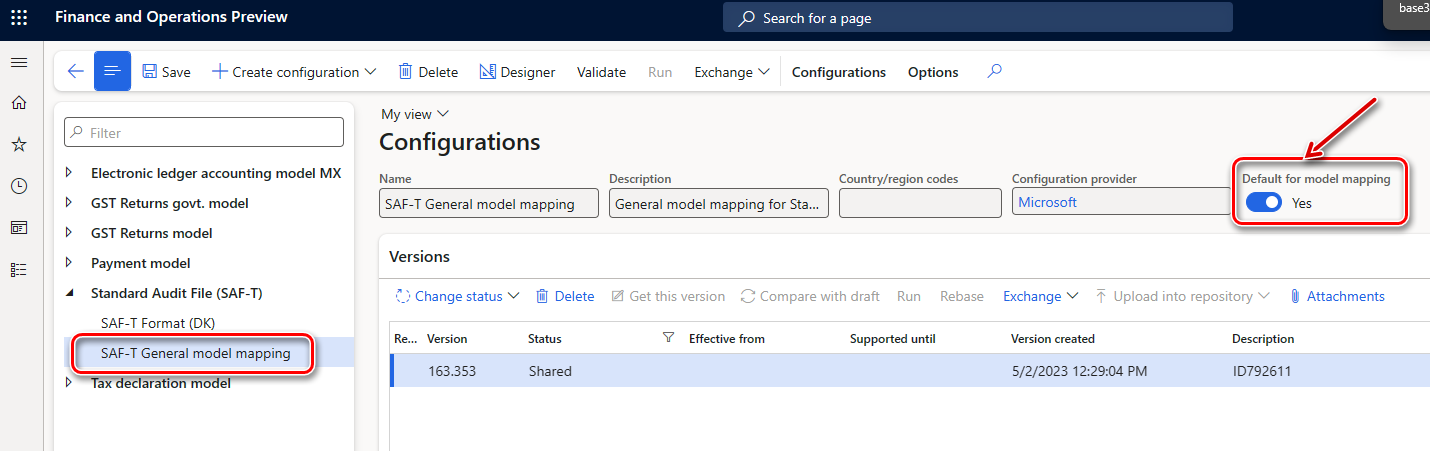
Konfigurationen af Generel SAF-T-modeltilknytning indeholder en generel datakildetilknytning for følgende masterdata:
- GeneralLedgerAccounts – Finans.
- Kunder – Købere og andre debitorer.
- Leverandører – Leverandører og andre kreditorer.
- TaxTable – Momstypetabeller, der bruges i den juridiske enheds regnskabssystem. Eksempler på dette er moms, virksomhedsindtægt og forbrugsafgifter.
- UOMTable – Tabel for måleenheder.
- AnalysisTypeTable – Datatabeller til analytisk regnskab. Disse data bruges til angivelse af detaljer om transaktionsdata. Af eksempler kan nævnes enhedsomkostninger, yderligere omkostninger, en bærer eller et projekt.
- MovementTypeTable – Lagerbevægelsestyper.
- Produkter – Produkter og tjenester.
- PhysicalStock – Data om det lager, der er indeholdt i filen.
Konfigurationen af Generel SAF-T-modeltilknytning indeholder også en generel datakildetilknytning for følgende transaktionsdata:
- GeneralLedgerEntries – Finansposter.
- Salgsfakturaer – Indledende salgsdokumenter.
- PurchaseInvoices – Regnskabsdokumenter for køb og anskaffelser.
- Betalinger – Betalinger.
- MovementOfGoods – Oplysninger om varebevægelser. Bevægelser finder f.eks. sted, når varer registreres, når varer afskrives, efter at de er solgt eller brugt i produktionen, og når færdigvarer, bestemt tab og defekte varer registreres.
- AssetTransactions – Økonomiske transaktioner eller begivenheder for materielle eller immaterielle økonomiske aktiver og for finansielle aktiver.
Konfigurere programspecifikke parametre for SAF-T Format (DK) konfigurationen.
Vi anbefaler, at du aktiverer funktionen Brug programspecifikke parametre fra tidligere versioner af ER-formater i arbejdsområdet Funktionsstyring. Når denne funktion er aktiveret, anvendes parametre, der er konfigureret for den tidligere version af et ER-format, automatisk for den senere version af samme format. Hvis denne funktion ikke er aktiveret, skal du udtrykkeligt konfigurere programspecifikke parametre for hver enkelt formatversion. Funktionen Brug programspecifikke parametre fra tidligere versioner af ER-formater er tilgængelig i arbejdsområdet Funktionsstyring fra og med Finans version 10.0.23. Du kan finde flere oplysninger om, hvordan du konfigurerer parametrene for et ER-format for hver juridiske enhed, i Konfigurere parametrene for et ER-format pr. juridisk enhed.
Det anbefales også, at du aktiverer funktionen Accelerér ER-labels lager i arbejdsområdet Funktionsstyring. Denne funktion er med til at forbedre udnyttelsen af båndbredde på netværket og den overordnede systemydeevne, da ER-labels på et enkelt sprog i de fleste tilfælde bruges, når du arbejder med en enkelt ER-konfiguration. Funktionen Accelerér ER-labels lager i arbejdsområdet er tilgængelig i arbejdsområdet Funktionsstyring fra og med Finans version 10.0.25. Du kan finde flere oplysninger om, hvordan du konfigurerer parametrene for et ER-format for hver juridisk enhed, i Ydeevne.
- I arbejdsområdet Elektronisk rapportering skal du åbne siden Konfigurationer.
- Vælg SAF-T-format (DK) under SAF-T (Standard Audit File) i konfigurationstræet.
- Kontroller, at du arbejder i det firma, som du vil konfigurere programspecifikke parametre for.
- Vælg Konfigurationer>Programspecifikke parametre, og vælg derefter Opsætning i handlingsruden.
- Vælg den seneste version af konfigurationen på listen til venstre.
- Angiv tilknytningen til ReportTaxCodes_LOOKUP i opslagsfeltet. Definer tilknytningen mellem de momskoder, der bruges af firmaet, og standardskatkoderne for Danmark.
- Vælg værdien Andet som den sidste betingelse på listen. Kolonnen Momskode skal angives til *Ikke tom*.
- Kontrollér, at Andet er den sidste betingelse i tabellen, i kolonnen Linje. Der skal mindst være konfigureret én linje med *Ikke tomme* værdier.
- Når du er færdig med at konfigurere opslagsfelterne, i feltet Tilstand, skal du vælge Fuldført og derefter gemme konfigurationen.
Vælg SAT-T-formatet i Finansparametre
- Gå til Finans>Opsætning>Finansparametre.
- I feltet SAF-T (Standard Audit File for Tax) i oversigtspanelet Standard revisionsfil for moms skal du vælge SAF-T-Format (DK).
Opret en kontaktperson for dit firma
Noden Firma i SAF-T-rapporten skal indeholde oplysninger om en kontaktperson. Denne node findes under noden Overskrift. Hvis du vil oprette kontaktoplysninger, der skal rapporteres til SAF-T, skal du følge disse trin.
- Gå til Salg og marketing>Relationer>Kontakter>Alle kontakter.
- Vælg Ny for at oprette en ny kontaktperson for den juridiske enhed. Sørg for at vælge Juridisk enhed i feltet Kontakt til.
- Kontroller værdien for Part-id for at sikre dig, at du vælger den juridiske enhed, som SAF-T skal rapporteres fra.
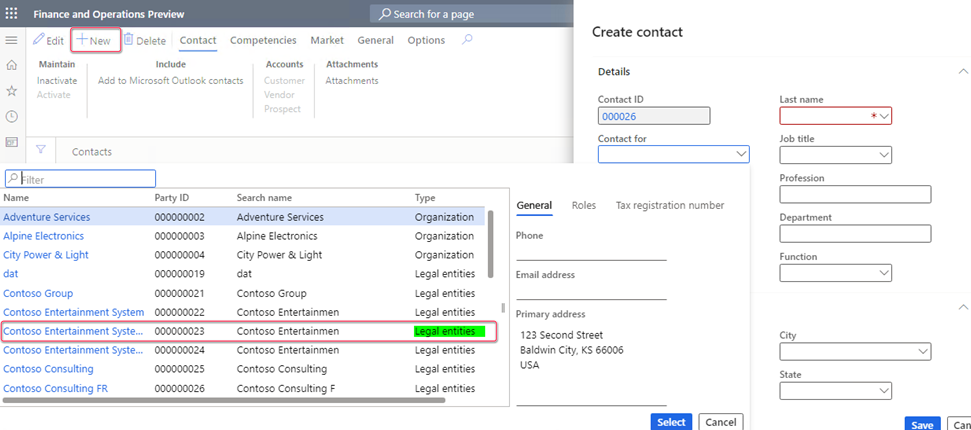
Konfigurer den juridiske enheds registreringsnummer
Hvis du vil generere en SAF-T, skal du konfigurere registreringsnummeret.
- Gå til Organisationsadministration>Organisationer>Juridiske enheder.
- Vælg den juridiske enhed, og vælg derefter Registrerings-id.
- Vælg eller opret adressen i Danmark, og vælg derefter Tilføj i oversigtspanelet Registrerings-id.
- I feltet Registreringstype skal du vælge den registreringstype, der er dedikeret til Danmark, og som bruger registreringskategorien Moms-id.
- Angiv momsnummeret i feltet Registreringsnummer.
- Angiv den dato, nummeret gælder fra, i feltet Gældende under fanen Generelt.
Du kan finde flere oplysninger om, hvordan du konfigurerer registreringskategorier og registreringstyper, i Registrerings-id'er.
Konfigurere en standardfinanskontoplan
I den danske SAF-T-rapport skal hovedkonti, der anvendes i Finans, være tilknyttet danske standardkonti. Brug konsolideringskontogrupperne og yderligere funktioner til konsolideringskonti til at oprette denne tilknytning.
- Oprette en koncernkontogruppe. Opret f.eks. en gruppe med navnet Standardkontoplan.
- Føj konti til koncernkontogruppen. Angiv en standardkonto i feltet Konsolideringskonto. Denne værdi rapporteres i standardAccountID-elementet i SAF-T under masterdata-noden>GeneralLedgerAccounts>Konto . Angiv eventuelt standardkontonavnet eller -beskrivelsen i feltet Navn på konsolideringskonto. Denne værdi bruges ikke i SAF-T.
Generér SAF-T-rapport
Gå til Finans>Forespørgsler og rapporter>Standard Audit File for Tax (SAF-T)>Standard Audit File for Tax (SAF-T).
I dialogboksen Parametre til elektronisk rapportering skal du indstille følgende felter.
Feltnavn Betegnelse Fra dato og Til dato Angiv start- og slutdatoerne for den periode, som rapporten skal inkludere data for. Startdatoen afspejles i noden Overskrift>SelectionCriteria>PeriodStart i SAF-T. Slutdatoen afspejles i noden Overskrift>SelectionCriteria>PeriodEnd i SAF-T. Perioden for én fil eller en del af en fil kan ikke være kortere end én måned eller længere end en rapporteringsperiode. Udskriv nulsaldo Dette afkrydsningsfelt påvirker de data, der rapporteres i noden MasterFiles>GeneralLedgerAccounts for SAF-T. Marker afkrydsningsfeltet for at medtage alle firmaets hovedkonti, herunder hovedkonti, der har en nul-saldo i den angivne periode. Fjern markeringen i afkrydsningsfeltet for kun at medtage hovedkonti, der har en saldo på ikke-nul eller posteringer i den angivne periode. Eksportér alle kunder Dette afkrydsningsfelt påvirker de data, der rapporteres i noden MasterFiles>Kunder for SAF-T. Marker afkrydsningsfeltet for at medtage alle firmaets kunder, herunder kunder, der har en nul-saldo i den angivne periode. Fjern markeringen i afkrydsningsfeltet for kun at medtage kunder, der har en saldo på ikke-nul eller posteringer i den angivne periode. Eksportér alle leverandører Dette afkrydsningsfelt påvirker de data, der rapporteres i noden MasterFiles>Leverandører for SAF-T. Marker afkrydsningsfeltet for at medtage alle firmaets leverandører, herunder leverandører, der har en nul-saldo i den angivne periode. Fjern markeringen i afkrydsningsfeltet for kun at medtage leverandører, der har en saldo på ikke-nul eller posteringer i den angivne periode. Eksportere alle analysetyper Dette afkrydsningsfelt påvirker de data, der rapporteres i noden MasterFiles>AnalysisTypeTable for SAF-T. Marker dette afkrydsningsfelt for at medtage alle firmaets dimensioner. Fjern markeringen i afkrydsningsfeltet for kun at medtage dimensioner, der bruges i transaktioner, som rapporteres i den angivne periode. Eksportér alle produkter Dette afkrydsningsfelt påvirker de data, der rapporteres i noden MasterFiles>Produkter for SAF-T. Marker afkrydsningsfeltet for at medtage alle firmaets produkter, herunder produkter, der har en fysisk lager på nul i den angivne periode. Fjern markeringen i afkrydsningsfeltet for kun at medtage produkter, der har en saldo på ikke-nul eller posteringer for fysisk lager i den angivne periode. Eksportere alle momskoder Dette afkrydsningsfelt påvirker de data, der rapporteres i noden MasterFiles>TaxTable for SAF-T. Marker dette afkrydsningsfelt for at medtage alle firmaets salgsmomskoder. Fjern markeringen i afkrydsningsfeltet for kun at medtage salgsmomskoder, der bruges i transaktioner, som rapporteres i den angivne periode. Koncernkontogruppe Vælg den koncernkontogruppe, du tidligere opsatte til konfiguration af standardkontoplanen (Standardkontoplan). Overskrift Kommentar Angiv din kommentar til SAF-T. Denne værdi i feltet rapporteres i HeaderComment-elementet i SAF-T under AuditFile>Overskrift-node. Elementet kan indeholde yderligere generiske kommentarer om revisionsfilen. Beskrivelsen må højst være på 256 tegn. Momsregnskabsgrundlag Denne værdi i feltet rapporteres i TaxAccountingBasis-elementet i SAF-T under AuditFile>Overskrift-node. Vælg en af følgende værdier:
- Fakturaregnskab
- Kontantregnskab
- Levering
- Andre
Momsenhed Denne værdi i feltet rapporteres i TaxEntity-elementet i SAF-T under AuditFile>Overskrift-node. Vælg en af følgende værdier:
- Regnskab
- Afdeling
- Afdelingsreference
I oversigtspanelet Kør i baggrunden kan du angive parametre for batchjobbet og køre rapporten i batchtilstand.
Når en elektronisk rapport genereres i batchtilstand, kan du finde relaterede batchoplysninger og den genererede outputfil som en vedhæftet fil ved at gå til Virksomhedsadministration>Elektronisk rapportering>Elektroniske rapporteringsjobs. Du kan finde oplysninger om konfiguration en destination for hvert ER-format, der konfigureres og dets output-komponenter i Destinationer for elektronisk rapportering (ER).
Vælg OK for at generere rapporten.
Eksportér vedhæftede filer
Pr. finansversion 10.0.40 er funktionen Eksportér vedhæftede filer tilgængelig i Dokumentstyring. Brug denne funktion til at eksportere filer, der er knyttet til poster i tabeller i Finans, for at supplere din SAF-T-fil efter behov. Du kan finde flere oplysninger under Eksportér vedhæftede filer.
Valg af tabeller, der skal eksporteres vedhæftede filer for, er firmaspecifikt og kan afhænge af den bestemte anmodning. Hvis du f.eks. vil supplere afsnit af kildedokumenter, der rapporteres i SAF-T, skal du vælge følgende sæt tabeller i Finans for at eksportere vedhæftede filer.
| Tabelnavn | Tabel-label | SAF-T-kildedokumentafsnit |
|---|---|---|
| CustInvoiceJour | Debitorfakturajournal | SalesInvoices |
| ProjInvoiceJour | Projektfaktura | |
| VendInvoiceJour | Kreditorfakturajournal | PurchaseInvoices |
| CustTrans | Debitorposteringer | Betalinger |
| VendTrans | Kreditorposteringer | |
| BankAccountTrans | Banktransaktioner | |
| InventTrans | Lagertransaktioner | MovementOfGoods |
| CustTrans | Debitorposteringer | |
| VendTrans | Kreditorposteringer | |
| AssetTrans | Anlægsaktivposter | AssetTransactions |